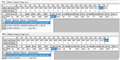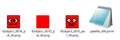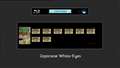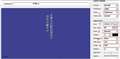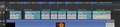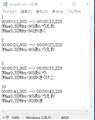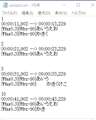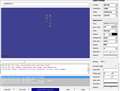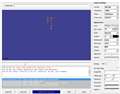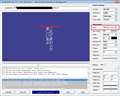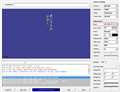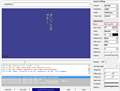���̃y�[�W�̃X���b�h�ꗗ�i�S966�X���b�h�j![]()
| ���e�E�^�C�g�� | �i�C�X�N�`�R�~�� | �ԐM�� | �ŏI���e���� |
|---|---|---|---|
| 5 | 1 | 2021�N4��29�� 13:26 | |
| 0 | 0 | 2021�N4��18�� 20:12 | |
| 0 | 0 | 2021�N4��4�� 13:50 | |
| 1 | 0 | 2021�N3��18�� 16:30 | |
| 8 | 9 | 2021�N4��11�� 12:04 | |
| 5 | 2 | 2021�N3��8�� 17:43 |
- �u����̍i���݁v�̖��ԐM�A�������͍ŐV1�N�A�����ς݂͑S���Ԃ̃N�`�R�~��\�����Ă��܂�
�������̃X���b�h�ŏ������݂܂������A
���Y�^�I�ɓZ�߂ď����܂��B
--- ������ ---
�P�D�g�p����t���[�E�\�t�g
�@�@SupConverterFE �F �������쐬(fade-in / fade-out����)
�@�@Subtitle Edit : srt ����
easySUP�@�F�@�������쐬(�c�����E�������E�ΆE���r�t�������j
�@�@BDSup2Sub�@�F�@easySUP�쐬��sup�̕\���ʒu�𐮂���
�Q�D[easySUP]�� �I�[�o�[���C�h�E�R�[�h��t���Ď����t�@�C��(srt)�쐬
�@�@*�I�[�o�[���C�h�E�R�[�h��SupConverterFE�͕s���m
�R�D�����̕\����
�@�@�@ �^�C�g��[1] �F easySUP���g�p�i�������j
�@�@�A �{�� �F easySUP���g�p�i�c�����E�ΆE���r�j
�@�@�B �^�C�g��[2] �F SupConverterFE���g�p�ifade-in / fade-out )
�@�@�@�@�@�@�@ *color(Gradient)��t����
�]���āAsrt�t�@�C���͂R��������
�R�D�o�����R��sup�t�@�C����tsMuxerGUI��join�i�����j���āA�f����mux����m2ts�t�@�C���쐬
�S�D�g�p����I�[�o�[���C�h�E�R�[�h
�@ �������Α̂ɂ���@�F�@{\fax0.3}
�A �������c�����ɂ���@�F�@{\frz-90}
�B ���r��t����i�����T�C�Y�j�@�F�@{\fs50}�@���@���l�w��ŃT�C�Y�����߂�i�{���ɑ��ď������j
�C������ / �������@�F�@{\fscx100} / {\fscy100}
�D �����̐F�w��@�F�@{\c&HFFFFCC&}�@�� ������
*�����F�́@{\c&HaaBBGGRR&} ���@aa�͓����x�@�i00 : �s���� / FF : ���� / 80 : �������j
�@�@�@�@�@���F�́@&H00FFFFFF& / ���F�́@&H00000000& / �Ԃ́@&H000000FF&
�������F�́@&H00FFFFCC
![]() 4�_
4�_
--- ���s�� ---
------ srt �t�@�C�� -----
1
00:00:00,500 --> 00:00:04,500
�I���j���~�@�@�@�@�@�@
{\c&H00FFFFCCC}coreoperca Kawamebari
2
00:00:05,000 --> 00:00:08,000
{\fax0.3}{\frz-90}�͐�̒����E�������
3
00:00:08,500 --> 00:00:11,500
{\fax0.3}{\frz-90}���̎x���E���H�Ȃǂɐ�������
4
00:00:12,000 --> 00:00:15,500
{\fax0.3}{\frz-90}�����͔�r�I������
{\fax0.3}{\frz-90}���ꂪ�ɂ₩�@�@�@
5
00:00:16,000 --> 00:00:19,000
{\fax0.3}{\frz-90}{\fscx70}{\fscy60}�@�@�@�@���ꂫ �@���ł��@�@
{\fax0.3}{\frz-90}{\fscx100}{\fscy100}�ꎿ�͍��I�⍻�D��
6
00:00:19,500 --> 00:00:22,500
{\fax0.3}{\frz-90}�����A���������������D��
7
00:00:23,000 --> 00:00:30,000
{\fax0.3}{\frz-90}�I���
{\fax0.3}{\frz-90}fin�@�@
---------------------
*srt�t�@�C���쐬�͕ʓr�쐬��Excel���ł�[�����X�^�C���ꗗ�\]�𗘗p����
----- sup�쐬�p�o�b�`�E�t�@�C�� -----�@
------------------------------------------------------------------------
i:
md sup
set /a N=1
:LOOP
copy srt\test.srt srt\sub_%N%.srt
move srt\sub_%N%.srt sup\
if "%N%"=="3" (goto EXIT)
set /a N=N+1
goto LOOP
:EXIT
cd \sup
"C:\Program Files (x86)\SE3413\SubtitleEdit.exe"
"C:\Program Files (x86)\Defsoft\SupConverter FE\SupConverter.exe"
"C:\Users\xxxxxxx\Documents\easySUP\easySUP.exe"
-------------------------------------------------------------------------
(���jxxxxxxx�@�̓��[�U�[��
�@�@�@ sup�t�H���_���� sub_1.s���� / sub_2.srt / sub_3.srt ���o����
�@�@�A �����N������ SubtitleEdit �Ł@�����s�����ď㏑���ۑ�
�@�@�B �����N������SupConverter FE �� sub_3.srt ���� sup �쐬
�@�@�C �����N������easySUP �� sub_1.srt �i�^�C�g��[1] �F easySUP���g�p�i�������j�j
�@�@�@�@�y�� sub_2.srt (�{�� �F easySUP���g�p�i�c�����E�ΆE���r�j ��sup�쐬
�@
�����ԍ��F24107606
![]() 1�_
1�_
����ҏW�\�t�g�E����Đ��\�t�g > Blackmagic Design > DaVinci Resolve Studio ���C�Z���X�L�[��
DaVinciResolveStudio17��V�K�ɓ������܂������A
�u���Ԍ����DaVinci Resolve Speed Editor���œ����I�v
�E�E�E�Ƃ������ŁA Speed Editor ���œ���o���܂����B
�悸�͂���̎g�p���@���K�����Ȃ���Ȃ�܂���B
�����A������ƐG�����ł��ł����A�ƂĂ��֗��I
���[�`���[�u���擙�ʼn�����悪����܂����A
BMD�̃z�[���y�[�W�ʼn������Ă���̂ŁA
�����ҏW����Word�������y��pdf�ɂ��ĎQ�Ƃ��Ȃ���
���s���ł��B
�ܘ_�A�{�̂̎��s���E�E�E�ł����B
![]() 0�_
0�_
����ҏW�\�t�g�E����Đ��\�t�g > MAGIX > VEGAS Pro 16 Edit �@�l�E�������E����@����
�ݒ��IEEE1394�ɐݒ�ɕύX���āAHDV�Đ������Ȃ���r�f�I�L���v�`���[���N���b�N�����ăL���v�`���[��ʂ̃X�N���[����\�������āA�L���v�`���[�̃��j�^�[�ɁAHDV�̓��悪�\�����ꂽ�瓯�����Ƃ�Ă����ԂƂȂ��āAHDV�̃L���v�`���[�������t�߂ɂ��ăL���v�`���[�A�C�R�����N���b�N����ƃL���v�`���[���n�܂�܂����B
�X�}�[�g�����_���[4��I�[�T�����O���[�N�X5���Đ����Ȃ���L���v�`���[��ʕ\���ɂ����瓯�������ăL���v�`���[�ł���悤�ɂȂ����̂ł�����Ǝv�������悤�ɍs���Ă݂���ł��܂����B
�Â��A�h�r�̃v���~�A�v�����ƊȒP�ɂł��Ă��܂��̂Ŋ��S���Ă��܂��̂ł����ǂˁB
�\�t�g���ǂ�Ȏ菇�ł�����̂��Y��Ă��܂����Ƃ͂���̂ʼn�ʘ^��̃A�v�������Ȃ�����s���������֗����Ȃ��[�Ƃ��v�������B
![]() 0�_
0�_
multiAVCHD�̓��j���[�̃R�}���h�E���C��������₷���̂ŁA
BDEdit�Ń��j���[�\�����ς��Ղ��ł��B
�ȉ��A�P�����Y�^�I�ɋL�q���܂��B
multiAVCHD�ō쐬�����g�b�v�E���j���[�ɁA
BDEdit�Ń{�^����lj�����
�����E�������w�肵�čĐ��ł���悤�ɉ��ς��܂��B
90010.clpi(�g�b�v�E���j���[��clpi) �Ƀ��j���[�E�{�^����lj�(0012/0013)���āA
Command line ���쐬����ifig.1�̒ʂ�j�B
0012 button ��
1�s�� �F 51C00001 / 80010000 / SetStream 1,(0),(0),(0) :�@��1����
2�s�� �F 51C00001 / 0000C001 / SetStream (0),1,(0),(0) :�@��1����
3�s�� �F 21810000 / 00000001 / Jump Title 1
0013 button ��
1�s�� �F 51C00001 / 80020000 / SetStream 2,(0),(0),(0) :�@��2����
2�s�� �F 21810000 / 00000001 / Jump Title 1
*�e�����E������HEX�l�͈ȉ��̒ʂ�
�ŏ�����4���������ݒ�p�i����8�j�B
��납��4���������ݒ�p�i��-�����ŏ�����5����-��C�j�B
�����AHEX�l���͎͂��̒ʂ�B
��1������HEX�́@[8001]+[0000] = [80010000]
��1������HEX�� [0000]+[C001] = [0000C001]
�ȏ�Ńg�b�v�E���j���[�̎剹���{�^������
��1�����i�Ⴆ�Ήp��j�Ƒ�1�����i�Ⴆ�Γ��{��j�Ń_�C���N�g�Đ�����܂��B
���l�ɕ������{�^������
��2�����i�Ⴆ�Γ��{��j�������Ȃ��Ń_�C���N�g�Đ�����܂��B
----------------------------------------------------------
���O�ɉ摜�ҏW�\�t�g�ō쐬�����摜(8bits��png - fig.2)��
Button Object�̒u�����\�ł�(����1&2)�B
90010.clpi��I�����āA�u���Ώۂ�id��I��
[replace the selected object][replace the selected pallete]�Ƀ`�F�b�N
�ȏ�A
90010.mnu �Ƃ��� [Save] > [Load] > [Mux]���āA90010.m2ts ��ۑ�
90010.m2ts������90010.m2ts�ɏ㏑����B
BDMV��BDEdit�ōēx�J���āA90010.clpi��packet�l���C������i�����j�B
���̂悤�ɁA
multiAVCHD��BDEdit�Ƃ̑g�ݍ��킹�Ń��j���[�ҏW�̎��R�x�������Ȃ�܂��B
![]() 1�_
1�_
excel���ňꊇ�^�O�t���쐬���郏�[�N�V�[�g������Ă݂܂����B
C��@�F�@=LENB(A5)/2
�c��@�F�@=IF(OR(C5=0.5,C5=14.5,C5=0),"",INT(C5))
�d��@�F�@=IF(D6<>"",D6-D5,D5-D5)
�e��@�F�@=IF(ISERROR(E5),"",E5)
�f��@�F�@=IF(F5>=0,A5&REPT("�@",F5),A5)
�g��@�F�@=IF(F5<=0,A5&REPT("�@",F4*-1),A5)
�h��@�F�@=IF(ISERROR(H5),"",H5)
�i��@�F�@=IF(I5<>"",G5,CONCATENATE(G5,I5))
�j��@�F�@=IF(F4<0,H5,J5)
�k��@�F�@=IF(ISERROR(J5),I5,K5)
�l��@�F�@=IF(L5<>0,L5,"")
�n��@�F�@=IF(OR(C5=14.5,A5<2000),M5,CONCATENATE($O$1,$M5))
�p��@�F�@=IF(OR($C5=14.5,$A5<2000),$M5,CONCATENATE($Q$1,$M5))
---------------------------------------------------------------
�i1�jA��Ɏ���(srt)��t����B
�i2�j5�s��AC��܂őI�����āA���������݂���s�܂ʼn����ɃR�s�[�i�I�[�g�t�B���j�B
�i3�j�����\���X�^�C���ɉ����� �Y����I���i�c�����E�ΆE1���������j�B
�i4�j�I�����R�s�[���āi�ύX�͕ۑ����Ȃ�/�N���b�v�{�[�h�ɃR�s�[�j
�i5�j�������ɓ\��t���āAsrt�ۑ��B
�i6�jeasySUP��SUP�ϊ��B
-----------------------------------------------------------------------------------
easySUP ��sup�ϊ�����ꍇ�́A
�u�c���������v�Ɓu����ȑO�̕����v�u����ȍ~�̕����v�ƎO�̕����ɕ�����K�v������܂��B
�܂�A����1 = �u�������v +�@����2 = �u�c�����v + ����3 = �u�������v �ł��B
�e������easySUP��sup�ϊ�������AtsMuxeRGUI �Ȃǂ�mux���܂��i�esup��join�j�B
�c�����̏ꍇ�́AFontName�̓���@��t���܂��B
�i�܂�A�������p�t�H���g�Əc�����p�t�H���g�̋�ʂ�����܂��j
�i[Font : ] �� PullDown ����I���@�� �}��2�j
���A���̐ݒ荀�ڂł̒��ӓ_�́A
1.Mode : �́@[Full frame] �i�f����FrameSize�Ɠ����j�� �}��1
2.Style : �� [Normal] �� �}��3
3.Margin : �� ��ʉ��[����̃s�N�Z���l �� �}��4
4.Background : �́@�����ɍ��z�c����������A[Opaque] �� �}��5
�d�グ�́@BDSup2Sub �Ł@�����ʒu�C���Ɠ����FPS�ɍ��킹�ā@EXPORT����B
���͂ɂ���ƁA���G�ł����@�e���v������Ƃ͊ȒP�ł��B
![]() 1�_
1�_
VegasPro18 �Ł@�u�N���[�Y�h�E�L���v�V�����v��
����ɏĂ��t������@��NjL���܂��B
------------------------------------
��q��sup�t�@�C����[BDSupEdit]��
�w�i���߂�png�t�@�C���ŕۑ�
�@*File > Export > All Subtitles as PNG
�P�DVegasPro �ɑΏۓ���i�����HitFilmPro �̃v���W�F�N�g�E�t�@�C���j���C���|�[�g
�Q�DVegasPro ��srt�t�@�C����ǂݍ��ށ@
�@�@*�t�@�C�� > �C���|�[�g > �N���[�Y�h�L���v�V����
�@�@���̎��_�ł́A���ԏ��̂�
�R�D�r�f�I�E�g���b�N��lj����āA
�@�@���ԏ��̃t���[���ɍ��킹�āA���Ԃ�png�t�@�C����z�u����
�@
�����ԍ��F24023217
![]() 1�_
1�_
��siniperca2����
��ς����������Ă���܂��B�ȑO�^���ł����b�ɂȂ�܂����B
�����Ă���������EXCEL��easySUP�͍��������Ŏg���Ă��܂��B
��A�̏c�����쐬�H���ł����A�s���𑵂�����@�͂���܂��ł��傤���H
�Z���t�̎����͂��ׂčs���𑵂������ł��B�܂��A�̎��̎����͐��������炵�����̂ł����A
�܂��͍s���𑵂��鎖���ł���A�Ǝv���Ă��܂��B
�Q�l�܂łɉ摜�́A������png�ŏo�͂��A�t�H�g�V���b�v�ŎΑ̉����܂����B
�s���������f�t�H���g�łł���悢�̂ł������
�����ԍ��F24069314
![]() 0�_
0�_
>��ς����������Ă���܂��B�ȑO�^���ł����b�ɂȂ�܂����B
hisashiBLACK����@�@����ɂ��́B
���Ⴀ�I���������ł��ˁB�U�N�U��ł��傤���B
�F�X�Ǝ��s���낵�Ȃ���A�y��������肵���L��������܂��B
>�����Ă���������EXCEL��easySUP�͍��������Ŏg���Ă��܂��B
���A���YEXCEL�ɂ͈ȉ��̃}�N�����쐬���Ă��܂��B
A��ɒ���t����srt���Q�Ƃ��āAC��AC��܂ł��I�[�g�t�B������}�N���L�q�B
Range("C5:AC5").AutoFill Destination:=Range("C5:AC" & Range("A65536").End(xlUp).Row())
>��A�̏c�����쐬�H���ł����A�s���𑵂�����@�͂���܂��ł��傤���H
>�Z���t�̎����͂��ׂčs���𑵂������ł��B
�c�����iO��j���邢�͏c�����E�ΆiQ��j���u�s�������v�ł��B(sample1.srt & sample1)
>�܂��A�̎��̎����͐��������炵�����̂ł����A
�Y�������̂Q�s�ڂɂ��炷���������̑S�p�X�y�[�X��������A�ǂ��Ǝv���܂��B(sample2.srt & sample2)
������ł��A�ȑO���l�ɋX�����I
�����ԍ��F24070577
![]() 1�_
1�_
��siniperca2����
> ���Ⴀ�I���������ł��ˁB�U�N�U��ł��傤���B
> �F�X�Ǝ��s���낵�Ȃ���A�y��������肵���L��������܂��B
�o���Ă��������Ă��肪�Ƃ��������܂��B
�����Ƃ��b������������ł����A���̍��͖{���ɖZ�������Ԃ��Ƃ�܂���ł����B
�ŋ߂�VEGAS��G���Ă������ł��ˁB������������͎����͂��܂�aviutl��G����x�ł��B
���ƁAmultiAVCHD�͂����g���Ă��Ȃ��āABlu-disc studio�ŃI�[�T�����O���Ă��܂��B
IGS�ł͂Ȃ�BD-J�ł��B�f���炵���t���[�\�t�g�ł��B
�����܂���A���t������Ȃ�������������܂���B
�s�������́A�����Ƃ������葵��������ł��B�ǂ����Ă����p���x�Y���Ă��܂��悤�ŁB�B
������A�Α̂̎����A�Α̂Ȃ��̎����A��������҂����葵��������ł��B
�Ȃ��Ȃ�����ł��˥��
���Ȃ݂ɉ������̎��́AeasySUP��Alignment�����[�ɂ��āABDSup2Sub�Łumove all�v���Ă܂��B
����ŁA���[���������葵������ԂŁA�����ɔz�u����܂��B�Α̂̎����B
�����炱���������낵�����肢���܂��B
�^���f���ɂ��A�����l�^�����������珑�����݂����Ǝv���܂��B
�����ԍ��F24071259
![]() 1�_
1�_
hisashiBLACK����
�������������܂��B
sample�摜���K�łȂ������悤�ł��B
�c�����iO��j���邢�͏c�����E�ΆiQ��j�ł�
�Y�t�̒ʂ�ł��B
>�^���f���ɂ��A�����l�^�����������珑�����݂����Ǝv���܂��B
�����ł��ˁB�������C�Â�����������A�������݂��܂��B
�����ԍ��F24071677
![]() 1�_
1�_
��siniperca2����
���͂悤�������܂��B
�{���ł��ˁc�s���������Ƃ�����Ă��܂��ˁB
�l�̊��ł͂��܂�����Ȃ��āA���₳���Ă��������܂����B
�H�����ēx�������Ă݂܂��B���炭�����ԉ������B
�����ԍ��F24071731
![]() 0�_
0�_
��siniperca2����
���̊��ł́A�t�H���g�Ɉˑ�����悤�ł��B
�s���������t�H���g������A����Ȃ��t�H���g������悤�ł��B
�ЂƂ̃t�H���g�������Ǝg���Ă����̂ŁA�s��������Ȃ��̂����R���Ǝv���Ă܂����B
�����t�H���g�ŁA�s�����������̂������Ďg�����Ǝv���܂��B
siniperca2����A�ǂ������肪�Ƃ��������܂����I
�����ԍ��F24072411
![]() 1�_
1�_
hisashiBLACK����
�����́B
>���̊��ł́A�t�H���g�Ɉˑ�����悤�ł��B
>�s���������t�H���g������A����Ȃ��t�H���g������悤�ł��B
����䂭�����ȋL�������ǂ�A�v���o���܂����B
���A�摜�̒ʂ�A���l�̎��ۂ��m�F���܂����B
�i�Q�o�C�g�����ɋN��������ł��ˁj
�����Ɖ������@�́E�E�E�E
���BBS�́u��������No.1330�v����n�܂�X���b�h���Q�Ƃ��ĉ������i����DP�H�[�����No.1378�j�B
�{���̃t�H���g�ōs���������o����Ǝv���܂��B
�����̂Ƃ���A����ҏW�ɕ��Ă��܂������A
���A�l�ŁA�u�����v�Ɋւ���F�X�Ȏ����v���o�������o���܂����B
�����ԍ��F24072809
![]() 1�_
1�_
��siniperca2����
���͂悤�������܂��B
�M�d�ȏ�肪�Ƃ��������܂��B�ǂ�ł��܂����B
���̑��f���ŏ����ɂ͂�����ƃO���[�̂悤�ȋC�����܂��̂ŁA
�����Ă݂܂��c�Ƃ͌��킸�A��炾���cm(_ _)m
�܂���������܂�����A�A�`���ŁB�B�B
���肪�Ƃ��������܂����B
�����ԍ��F24074027
![]() 1�_
1�_
HitFilmPro16 �� [TITLE- END]�Ɏg���ׂ�
tutorial-movie���Q�l��
���S�E���[�r�[������Ă݂܂����B
Effect�ނ̎g������Composite�̕��@�̗��K�ɂ��Ȃ�܂��B
�w�i��[Universe]��preset file(hfp)���g�p�i3�c�r�������j�B
*�ꕔ����[Custom Light Flares]��lj�
https://www.inscapedigital.com/presets/
![]() 3�_
3�_
siniperca2����
����ɂ���
awesome�X�y�N�^�N���Ȋ����������ł��ˁB
�^�C�g���e�L�X�g���f�敗��GOOD�B
HFP�͂��炭�G���Ă��Ȃ��̂ŁA�܂��ĊJ�������Ǝv���܂����B
�����ԍ��F24007710
![]() 1�_
1�_
���F�ٖ��x�ʖ�����
�����́B
�����̂������A�O�o���l����ŁA
�f�ނ̎��W���܂܂Ȃ�Ȃ��̂ŁA
�ߋ��̑f�ނ�refine������Ă��܂��B
�u�w�����K�V�@�@�s�������v
�E�E�E�E�Ƃ����S���ł���Ă��܂��B
�����ԍ��F24009772
![]() 1�_
1�_
�N�`�R�~�f������
�V���s�b�N�A�b�v���X�g
-
�yMy�R���N�V�����zwindows11�ɑΉ��ōw��
-
�y���̑��z���_�p�H
-
�y�~�������̃��X�g�z����PC
-
�y�~�������̃��X�g�z200V�E�ߏ��g�[
-
�y�~�������̃��X�g�z����PC2025
���i.com�}�K�W��
���ڃg�s�b�N�X
- �m�[�g�p�\�R����������9�I�I �p�r�ʂ̃R�X�p�ŋ����f���y2025�N10���z

�m�[�g�p�\�R��
- �p�i�\�j�b�N �u���[���C���R�[�_�[�̂�������5�I�I ���S�Ҍ����̑I�ѕ�������y2025�N10���z

�u���[���C�EDVD���R�[�_�[
- �r���[�J�[�h �X�^���_�[�h��JRE CARD�̈Ⴂ�͉��H ��ׂĂ킩�����u���܂��g�����v

�N���W�b�g�J�[�h
�i�p�\�R���j
����ҏW�\�t�g�E����Đ��\�t�g
�i�ŋ�3�N�ȓ��̔����E�o�^�j